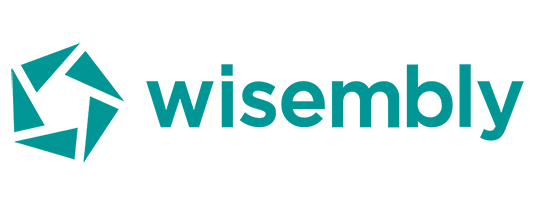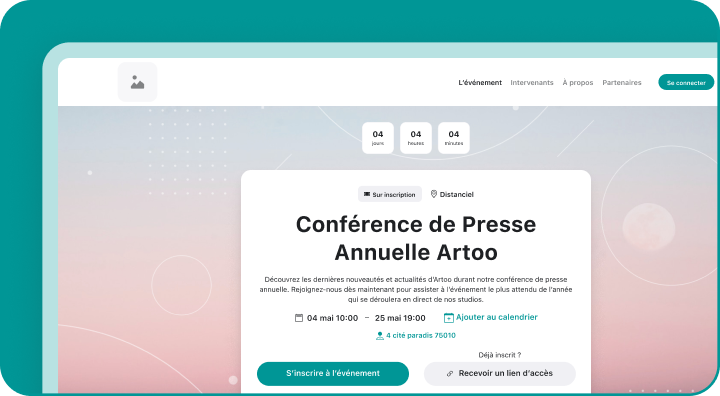Wisembly propose 4 types de visio conférence afin de répondre à tous les besoins. Ces blocs permettent de personnaliser et de dynamiser les sessions de visioconférence sur Wisembly, en offrant une expérience interactive et engageante.
4 blocs de Visio conférence :
- Régie virtuelle : système de Visio conférence poussée pouvant accueillir jusqu’à 9 intervenants
- Conférence : système de Visio conférence adaptée à des webinaires et évènements jusqu’à 9 intervenants
- Webinaire pré-enregistré : système de Visio conférence en différé qui permet d’intégrer un webinaire déjà pré-enregistré
- Collaboration : système de Visio conférence qui permet de réunir jusqu’à 10 participants
Une fois le système de visioconférence choisi, cliquer dessus pour configurer les différents paramètres de la visioconférence en amont.
Configurer la Visio conférence sur la session live :
- Cliquer sur accéder à la session
- Cliquer sur le symbole caméra
- Ouvrir la Visio conférence aux intervenants
- Cliquer sur démarrer
- Autoriser et vérifier le micro et la caméra puis valider
- Ouvrir le menu burger pour configurer en amont la Visio
Les calques :
- Lower third : permet de faire apparaître un bandeau en bas à gauche durant le webinaire avec le nom prénom et fonction de l’intervenant
- Background : permet d’ajouter un fond au webinaire qui correspond à la charte graphique de l’événement
- Intervenants : permet de gérer les différents intervenants, en leur coupant le son et la caméra, en les mettant sur pause ou encore en mettant une photo si la caméra ne peut être activée
- Ajouter une source : permet d’intégrer une image, une vidéo ou un document PDF
La disposition des fenêtres : possibilité de choisir la mise en avant des intervenants et documents partagés.
Barre d’outils :
- Caméra : possibilité d’allumer et d’éteindre la caméra ainsi que choisir la source de la caméra
- Microphone : possibilité d’allumer et d’éteindre le micro ainsi que choisir la source du micro
- Lever la main : permet en tant qu’intervenant de signaler qu’on veut parler
- Partage d’écran : permet à un intervenant de partager son écran
- Partage de document : permet à un intervenant de présenter un power point par exemple
- Raccrocher : permet de quitter le webinaire